1、打开photoshop(CS5)软件,打开我们想要在上面做发光字的背景图片;


2、制作要做发光效果的图案和文字,这里我们以“谁主沉浮”、”MHSJS001”以及月亮图案为例;

3、双击“谁主沉浮”图层,弹出图层样式对话框,按图示参数设置好“投影”、“外发光”参数设置,并观察效果;

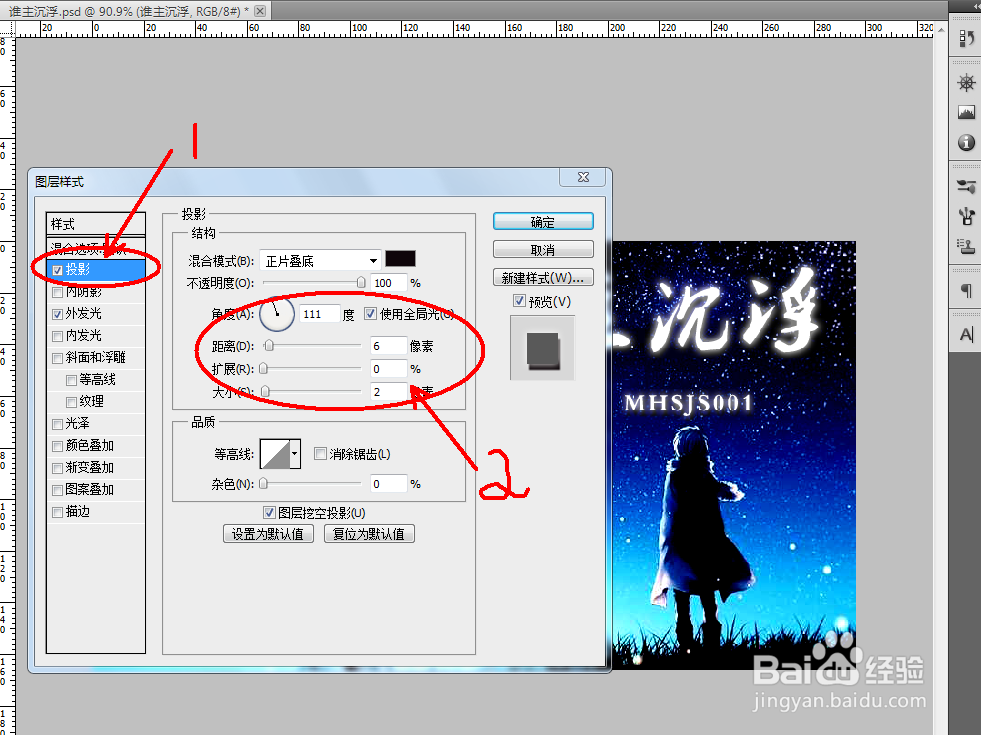
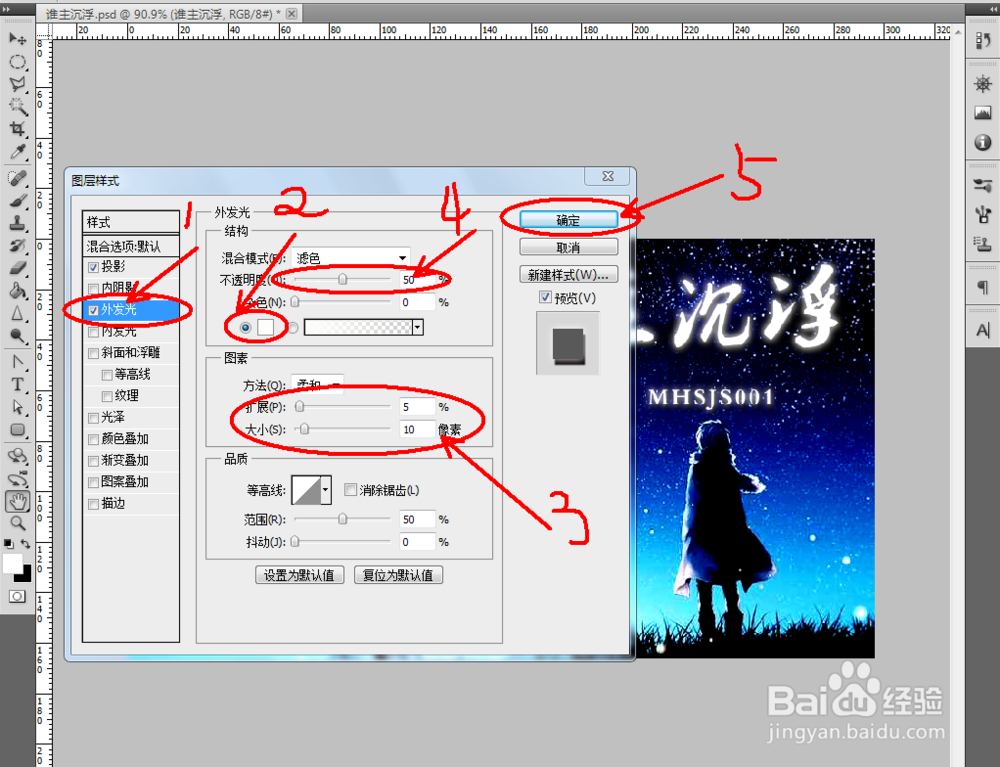

4、双击“MHSJS001”图层,弹出图层样式对话框,按图示参数设置好“投影”、“外发光”参数豹肉钕舞设置,并观察效果;

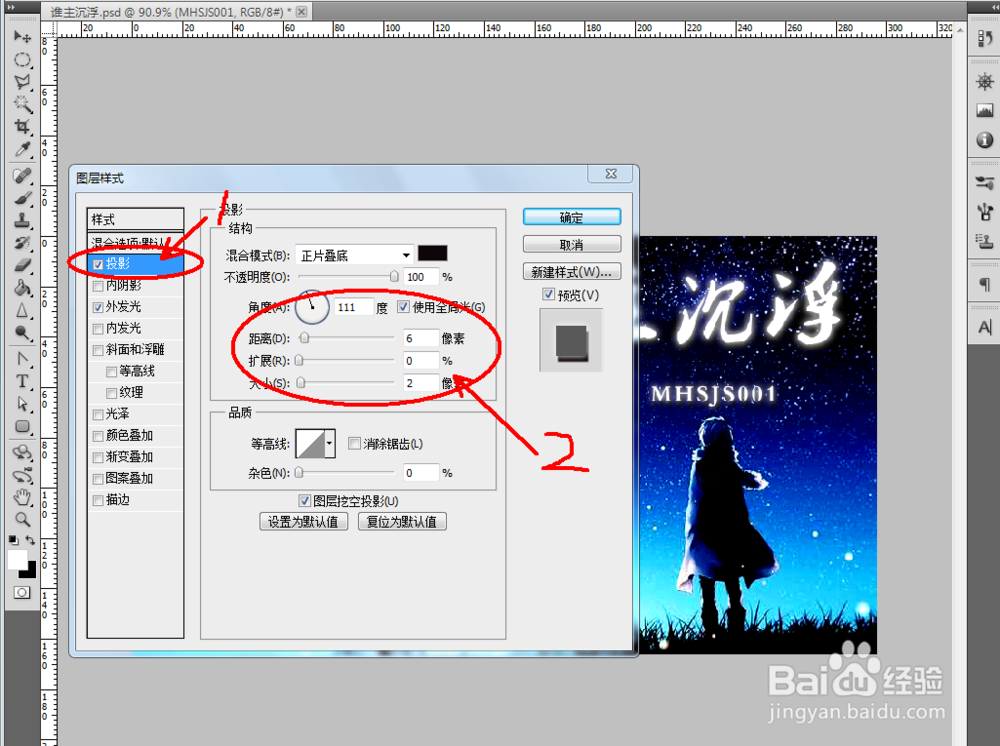
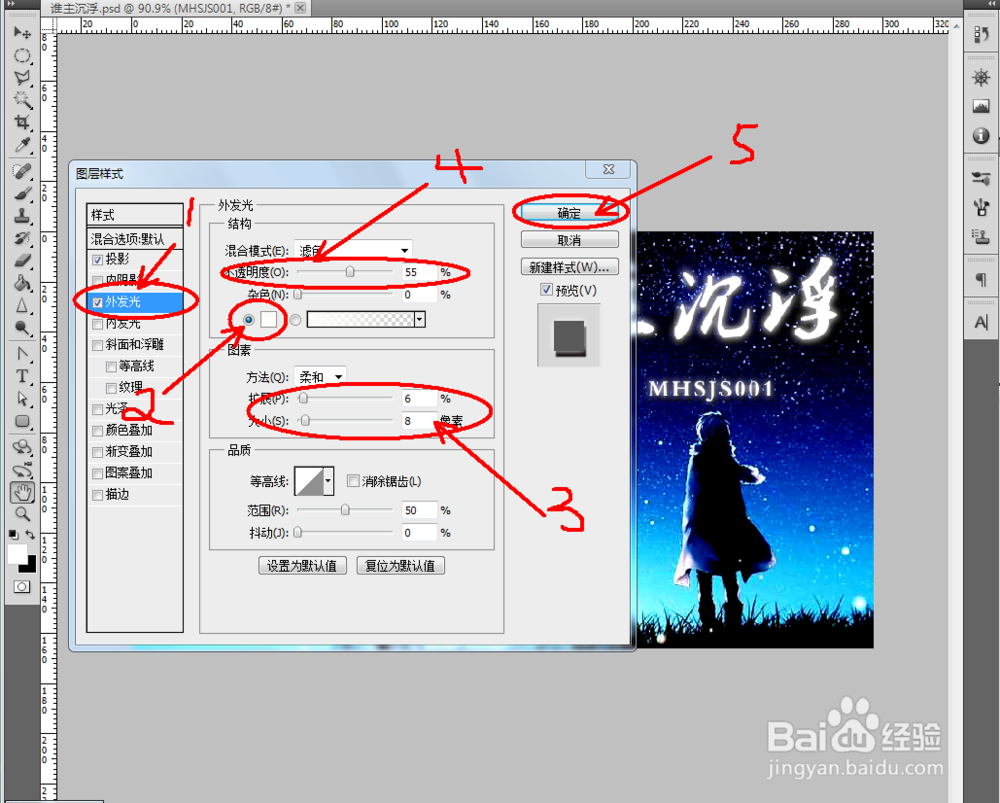

5、双击“月亮图案”图层,弹出图层样式对话框,按图示参数设置 “外发光”参数设置,并观察效果;

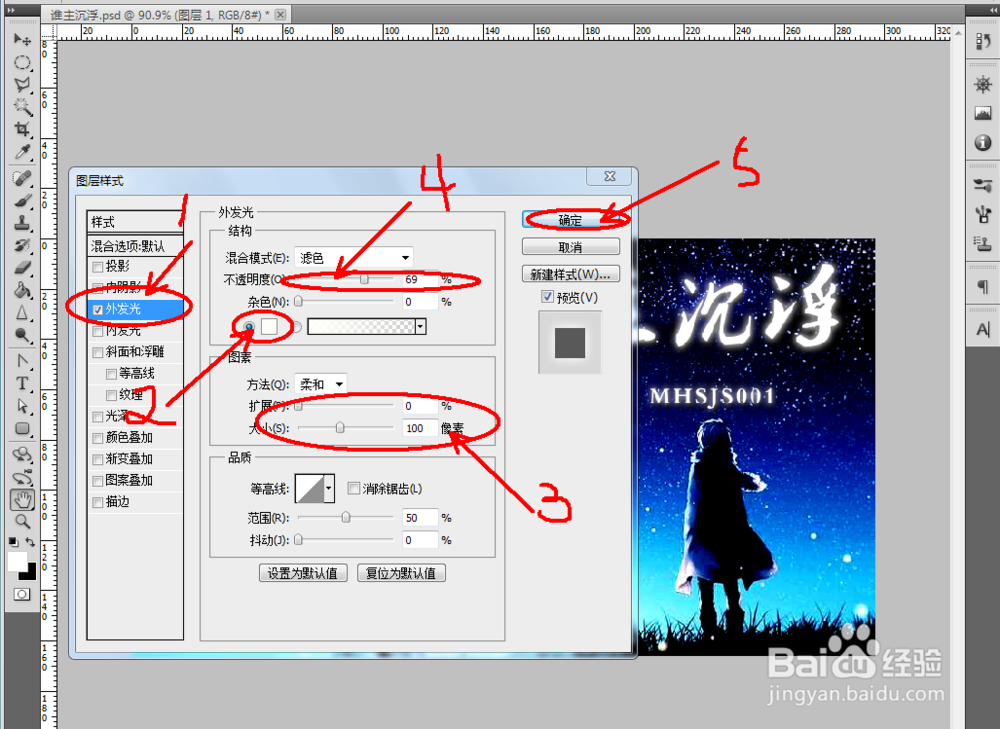


6、最后,点击【存储为】,将其保存为jpg图片格式方可。

